Catatan: Artikel ini telah bermanfaat selama ini, dan akan segera dihapus. Untuk mencegah kesalahan "Halaman tidak ditemukan", kami menghapus tautan yang kami ketahui. Jika Anda sudah membuat tautan ke halaman ini, silakan hapus tautan, dan kami akan mengupayakan agar web tetap tersambung.
Sampaikan presentasi berikutnya dengan mudah. Office Remote mengubah Windows Phone 8 atau ponsel Android Anda menjadi kontrol jarak jauh untuk file di PC Anda. Cukup sambungkan perangkat Anda menggunakan Bluetooth dan biarkan diri Anda bebas berpindah dan berfokus pada audiens.
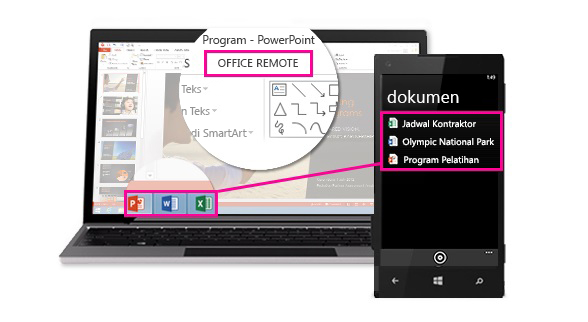
Fitur
Berikut ini cara Anda dapat mengontrol dokumen desktop Anda dengan ponsel:
PowerPoint
-
Masuk ke slide pertama atau terakhir dalam presentasi
-
Menampilkan gambar mini slide dan melompat antara slide
-
Merujuk ke catatan pembicara
-
Menampilkan pengatur waktu presentasi dan hitungan slide
-
Menggunakan penunjuk laser untuk meminta perhatian ke bagian penting presentasi
Excel
-
Berpindah antar lembar kerja
-
Berinteraksi dengan data di PivotTable, filter, dan pemotong
-
Memperbesar dan memperkecil
-
Menggulir ke atas dan ke bawah
Word
-
Melompat ke judul dalam dokumen
-
Menampilkan komentar
-
Menggulir ke atas dan ke bawah menurut halaman
-
Menggulir ke atas dan ke bawah menurut baris
Persyaratan
Untuk menggunakan Office Remote, Anda membutuhkan PC berkemampuan Bluetooth yang dipasangkan dengan ponsel Anda. Anda juga akan memerlukan:
-
Office 2013 dengan add-in Office Remote terinstal
-
Windows Phone OS 8 atau yang lebih tinggi atau Android 4,0 atau yang lebih tinggi.
-
Aplikasi Office Remote untuk Windows Phone atau ponsel Android.
Catatan: Jika PC Anda tidak memiliki Bluetooth, Anda akan membutuhkan adaptor Bluetooth yang dicolokkan ke port USB komputer Anda.
Pasangkan PC dengan ponsel
Windows 8
-
Masuk ke Pengaturan Bluetooth > Bluetooth > Aktif.
-
Pada telepon Anda, masuk ke Pengaturan > Bluetooth > Aktif.
-
Saat nama komputer Anda muncul pada layar ponsel, ketuk untuk memasangkan.
-
Pada PC Anda, pilih Siap dipasangkan > Pasangkan.
-
Saat memasangkan, PIN yang sama akan muncul pada kedua perangkat. Saat mengonfirmasi ini, perangkat akan menunjukkan bahwa keduanya tersambung.
Tips: Jika status ini nanti berubah menjadi "tidak tersambung", jangan khawatir. Setelah kedua perangkat dipasangkan, tidak perlu menyambungkan ulang.
Windows 7
Untuk mengaktifkan Bluetooth pada PC Windows 7, masuk ke Pengaturan Bluetooth, pilih Opsi, dan pilih kotak centang Perbolehkan perangkat Bluetooth menemukan komputer ini. Jika Anda tidak dapat menemukan kotak dialog Pengaturan Bluetooth, PC Anda mungkin tidak memiliki perangkat keras Bluetooth. Untuk informasi selengkapnya tentang menyambungkan telepon ke PC Windows 7, Tonton video ini.
Menggunakan Office Remote untuk menyajikan
Setelah Anda memasangkan ponsel Anda dengan PC, lakukan hal berikut ini:
-
Pada PC Anda, buka file yang ingin Anda sajikan dan pada tab Office Remote, pilih Office Remote, Aktifkan.
-
Pada ponsel Anda, buka Office Remote. File yang Anda buka di langkah 1 dan file lain yang dibuka di PC Anda muncul.
-
Ketuk untuk membuka salah satunya dan mulai menyajikan.
Tentang file baca-saja dan file diproteksi
Beberapa fitur mungkin tidak berfungsi seperti yang diharapkan saat Anda menyajikan file baca-saja yang disimpan di server dan dibuka dalam tampilan terproteksi—contoh berisi penunjuk laser dan tampilan gambar mini di PowerPoint. Jika Anda mempercayai sumber dokumen, Anda dapat mengaktifkan pengeditan sebelum Anda memulai presentasi.
Memecahkan masalah koneksi dan instalasi
Instalasi gagal karena Office 2013 tidak dikenali
Jika instalasi Anda terganggu dengan pesan "Office 2013 tidak ditemukan di komputer Anda" meskipun Anda memiliki Office 2013, silakan instal pembaruan terbaru, yang memperbaiki masalah ini.
Masalah koneksi
Jika Anda mengalami masalah saat menyambungkan ke PC, cobalah hal berikut:
-
Pada komputer Anda, buka file yang ingin Anda sajikan dan pastikan Office Remote aktif (Office Remote > Office Remote > Aktifkan).
-
Pastikan Bluetooth PC dan ponsel Anda sudah dipasangkan.
Jika Anda tersambung sebelumnya, tetapi sekarang menerima pesan kesalahan, cobalah hal berikut:
-
Keluar dan mulai ulang aplikasi pada ponsel Anda lalu tutup dan buka ulang file pada PC. Saat Anda membuka ulang file tersebut, periksa tab Office Remote pada pita untuk memastikan bahwa Office Remote tetap aktif (Office Remote > Office Remote > Aktifkan).
-
Cobalah mereset semuanya. Hapus ponsel dari pengaturan Bluetooth PC dan hapus nama komputer dari ponsel. Nonaktifkan dan aktifkan kembali Bluetooth lalu coba pasangkan lagi.
Tips: Untuk menghapus nama komputer dari ponsel, masuk ke Pengaturan ponsel Anda, ketuk Bluetooth, ketuk dan tahan nama komputer, lalu ketuk hapus.
Jika Anda masih tidak dapat tersambung, coba mulai ulang ponsel dan PC.
Pembaruan perangkat lunak
Pembaruan
Untuk mendapatkan versi terbaru Office remote di PC Anda, Unduh di sini.










